
Joseph Goodman
0
4130
294
El Programador de tareas de Windows 10 automatiza cualquier aplicación, incluido el mantenimiento, los relojes de alarma y más. En Windows 10, el modo Ahorro de batería modifica el Programador de tareas para usar menos energía. Este artículo explica cómo la versión más reciente del Programador de tareas difiere de las encarnaciones anteriores..
¿Qué es el programador de tareas??
El programador de tareas de Windows 10 se ejecuta guiones o programas en específicoveces o después de ciertos eventos (nos referimos a estos como disparadores o condiciones.) Es útil como herramienta de mantenimiento o automatización, pero en Windows 10 sufrió un cambio significativo para los usuarios móviles.
Novedades en el Programador de tareas de Windows 10?
Si bien es casi idéntico al Programador de Windows Vista, la implementación de Windows 10 difiere en gran medida: ahorro de batería ¿Puede extender la duración de la batería con el ahorro de batería de Windows 10? ¿Se puede extender la duración de la batería con Windows 10 Battery Saver? ¿Trabaja con Windows 10 y desea conservar la vida útil de la batería de su computadora portátil? Consulte Ahorro de batería para asegurarse de aprovechar al máximo cada carga. El modo retrasa ciertos tipos de tareas. Con ahorro de batería encendido, tareas programadas no haga desencadenar si:
- La tarea está configurada para activarse cuando la computadora está inactiva.
- La tarea está configurada para ejecutarse durante mantenimiento automático.
- La tarea no es configurado para ejecutarse cuando el el usuario ha iniciado sesión.
Debido a que Battery Saver puede configurarse para encenderse a ciertos niveles de energía de la batería (como 20%), esto ayuda a reducir sustancialmente el consumo de energía (cómo configurar Battery Saver Cómo optimizar Windows 10 para la duración de la batería Cómo optimizar Windows 10 para la duración de la batería Duración de la batería es un factor bastante importante para los dispositivos móviles. Si bien Windows 10 ofrece nuevas funciones para administrar la configuración de energía, los valores predeterminados no necesariamente contribuyen a una vida útil óptima de la batería. Es hora de cambiar eso). A continuación se muestra un desglose de cómo Windows 10 modifica el Programador de tareas, junto con un ejemplo.
1. Modificación del comportamiento del programador de tareas
Si Windows detecta que el usuario no está usando su computadora, considera el sistema ocioso. Algunos procesos programados no se ejecutarán en este estado. Por ejemplo, la optimización del disco se ejecuta a intervalos establecidos cuando la computadora está inactiva. Sin embargo, cuando funciona con batería, la optimización del disco en una unidad de disco duro (HDD) giratoria podría resultar desastrosa para el tiempo de actividad de su sistema. Lógicamente, el modo de batería retrasa todas las tareas que se activan por inactividad.
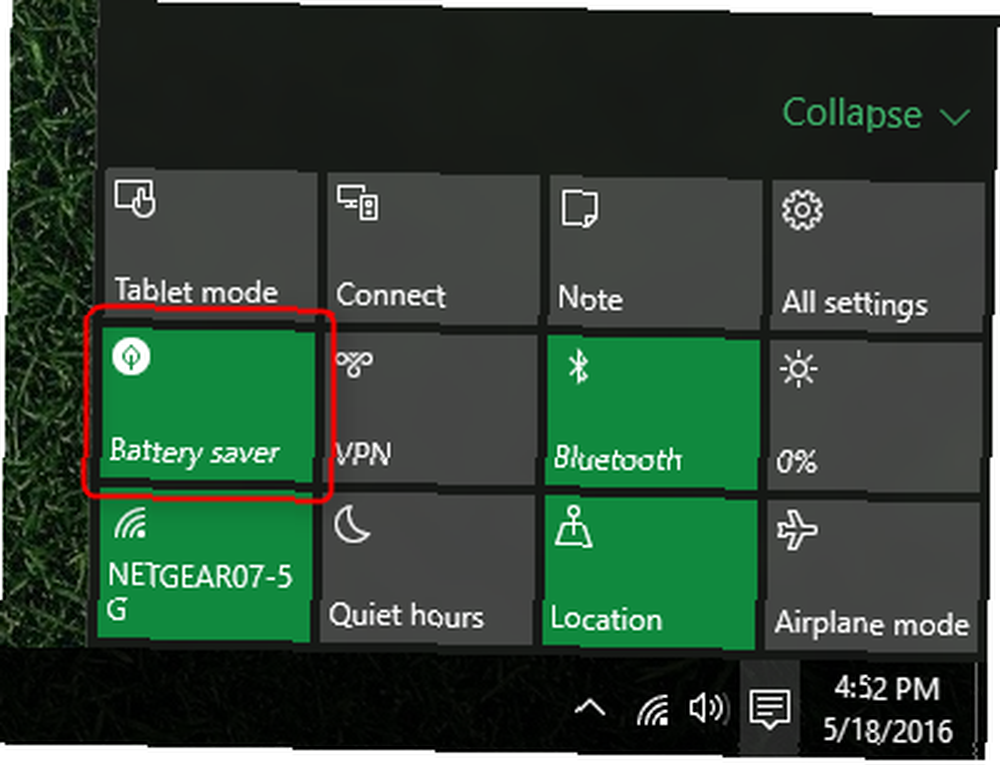
Aquellos que poseen una unidad de estado sólido (¿qué es una SSD? ¿Debería obtener una unidad de estado sólido (SSD)? [Opinión] ¿Debería obtener una unidad de estado sólido (SSD)? [Opinión] Si se ha mantenido al día con algunos de los últimos es posible que haya escuchado sobre las nuevas unidades de la computadora, las SSD o las unidades de estado sólido. Están diseñadas para reemplazar su disco duro lento y pesado y ...) puede que no le importe si se ejecuta la optimización del disco (¿qué es TRIM? ¿Por qué TRIM es importante para el estado sólido? Discos duros? [Explicación de la tecnología] ¿Por qué TRIM es importante para los discos duros de estado sólido? [Explicación de la tecnología]), incluso cuando la computadora usa el modo de batería; La optimización de SSD lleva segundos. Si está buscando modificar o deshabilitar cualquier tarea programada, abra el Programador de tareas. Solo puedes escribir “Programador de tareas” en Windows Search y debería aparecer.
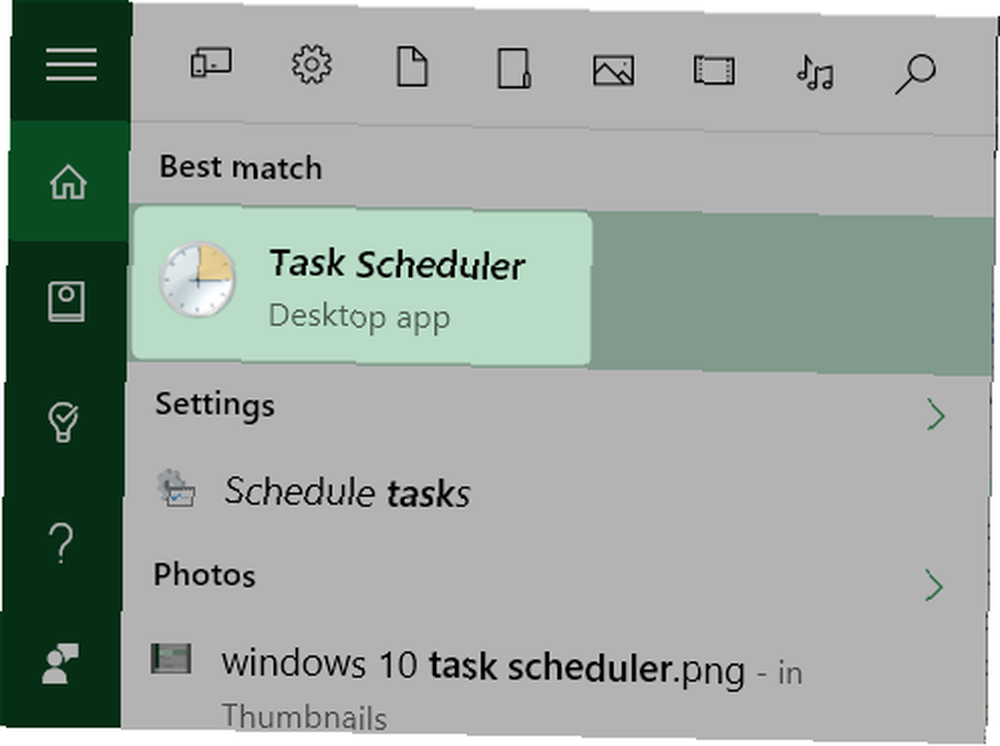
A continuación, tendrá que explorar algunas capas de la Biblioteca del Programador de tareas. Haga clic en el galón derecho (a la izquierda de la entrada) para expandir la entrada para Biblioteca del programador de tareas. Luego, nuevamente, haga clic en el galón izquierdo para Microsoft. Luego haga clic en el galón hacia la izquierda para Ventanas.
De la lista de entradas que aparecen, busque el Desfragmentar opción y haga clic en ella. En el panel central, haga doble clic en ScheduleDefrag. Tenga en cuenta que diferentes procesos se ubicarán en diferentes partes de la Biblioteca del Programador de tareas.
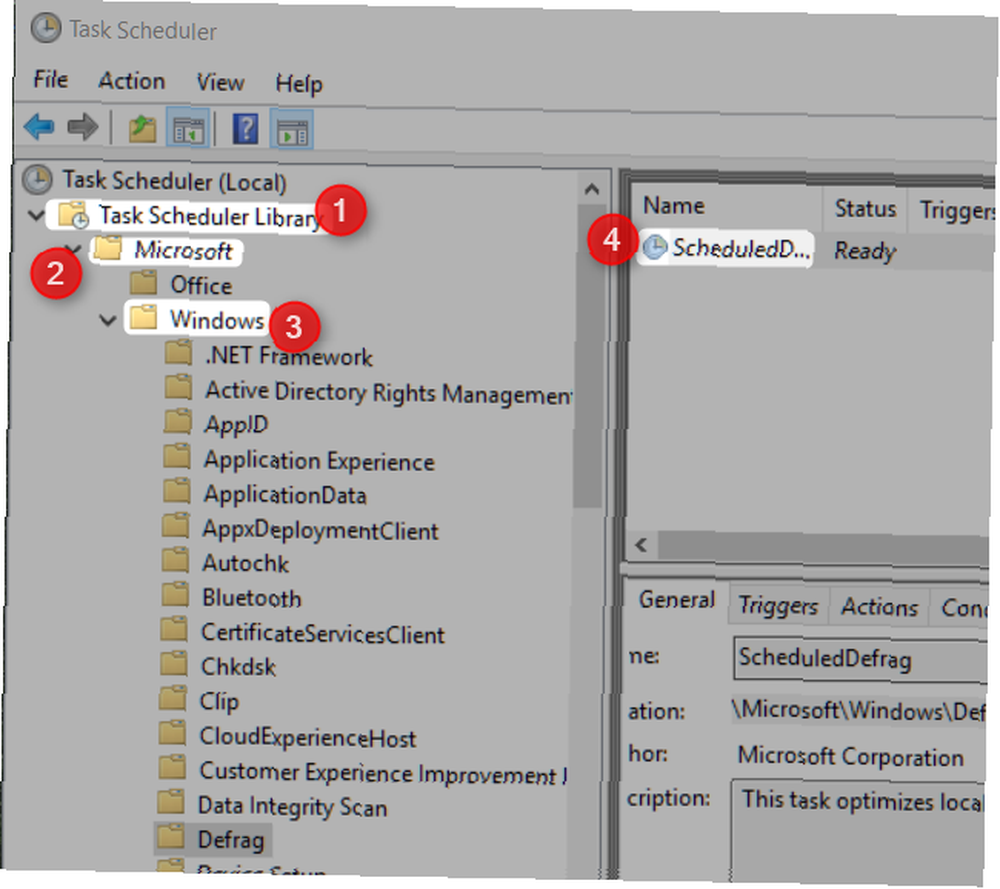
Obtendrá una ventana emergente que muestra los desencadenantes y las condiciones que controlan el comportamiento de la utilidad Defrag. Si desea que el proceso se ejecute sin tener en cuenta el ahorro de batería, deberá asegurarse de que ninguno de los desencadenantes incluya los siguientes tres componentes:
- No debe contener un activador de estado inactivo;
- Debe configurarse para ejecutarse independientemente de si el usuario ha iniciado sesión o no;
- La tarea no se puede configurar para ejecutarse como parte del mantenimiento automático;
Sin embargo, una mejor opción es apagar todas las tareas programadas cuando tiene poca batería. Desafortunadamente, Windows 10 no proporciona ningún medio para hacerlo cuando está en modo Ahorro de batería. Los usuarios deben apagarlo manualmente, y cuando lo vuelven a enchufar a una fuente de alimentación, deben volver a encenderlo manualmente. Esto es realmente un subóptimo
2. Desactiva el Programador de tareas
A diferencia de las versiones anteriores de Windows, el Programador de tareas de Windows 10 no tiene un interruptor de apagado. Afortunadamente, es posible ubicar el elemento en el Administrador de tareas y deshabilitarlo manualmente, aunque los usuarios querrán reactivar el servicio inmediatamente después de salir del Modo batería. El programa es instrumental para el rendimiento del sistema a largo plazo. Mientras está en el modo de batería, deshabilitarlo agrega una pequeña cantidad de tiempo de actividad a su computadora portátil o tableta.
Para desactivar el Programador de tareas, ingrese al Administrador de tareas presionando la combinación de teclas CTRL + MAYÚS + ESC para abrir el Administrador de tareas. A continuación, busque la entrada para Host de servicio: sistema local (16) y haga clic en el galón hacia la izquierda, que revela una serie de subprocesos. Hacia el final de esta lista se encuentra el Programador de tareas. Botón derecho del ratón Programador de tareas y seleccione Inhabilitar desde el menú contextual. Para volver a habilitarlo, simplemente haga clic derecho y elija Habilitar desde el menú contextual. Recuerde volver a activar este servicio después de salir del modo batería.
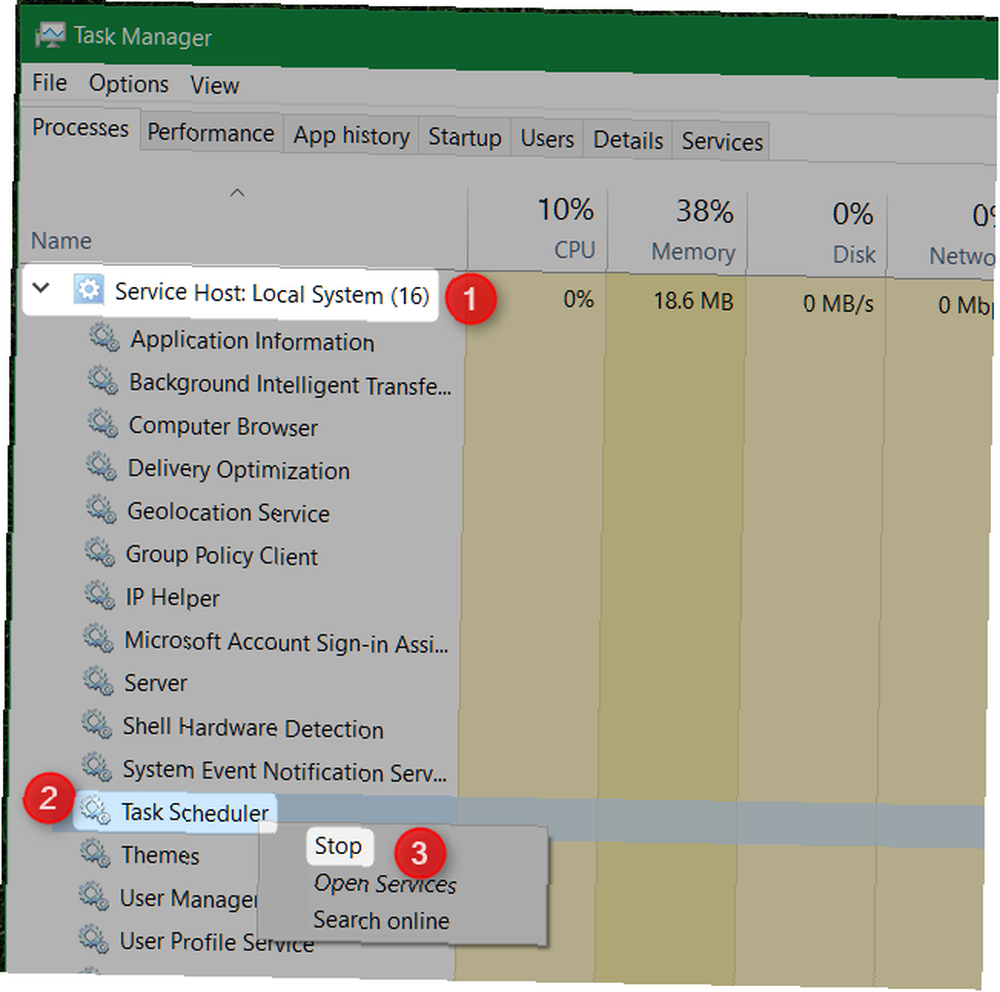
3. Resumen del programador de tareas de Windows 10
Además de los ajustes realizados en concierto con Battery Saver, el Programador de tareas también incluye un Resumen característica: el resumen contiene todas las tareas activas. Para acceder a esto, desde el Programador de tareas, haga clic en Programador de tareas (local).
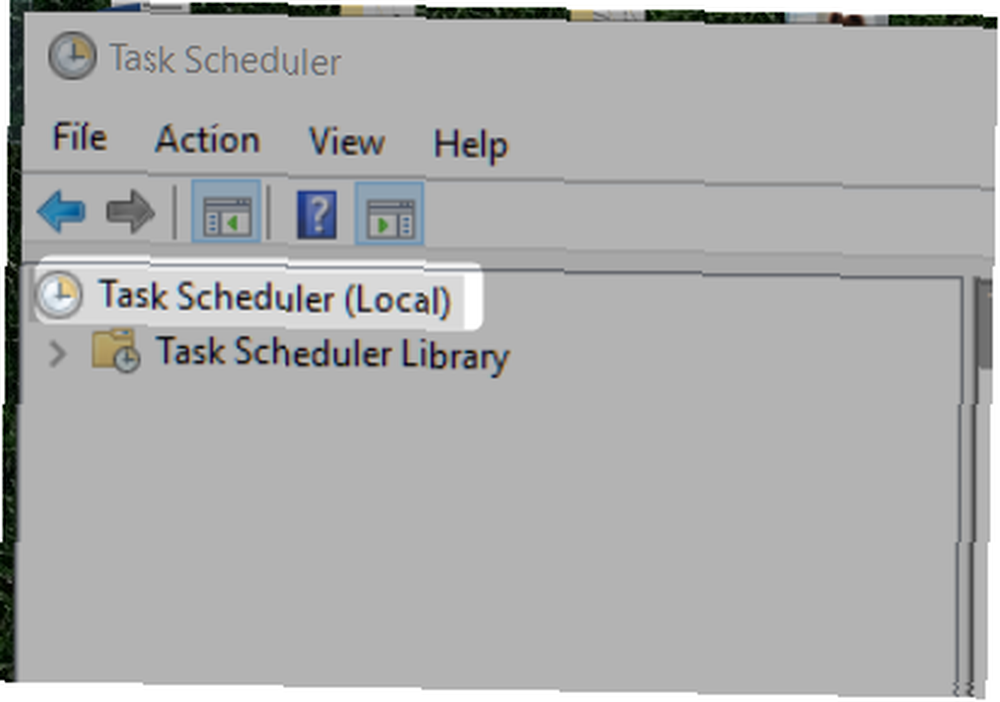
El resumen aparece en el panel central, debajo de Tareas activas. A continuación, verá varias entradas relacionadas con software de terceros..
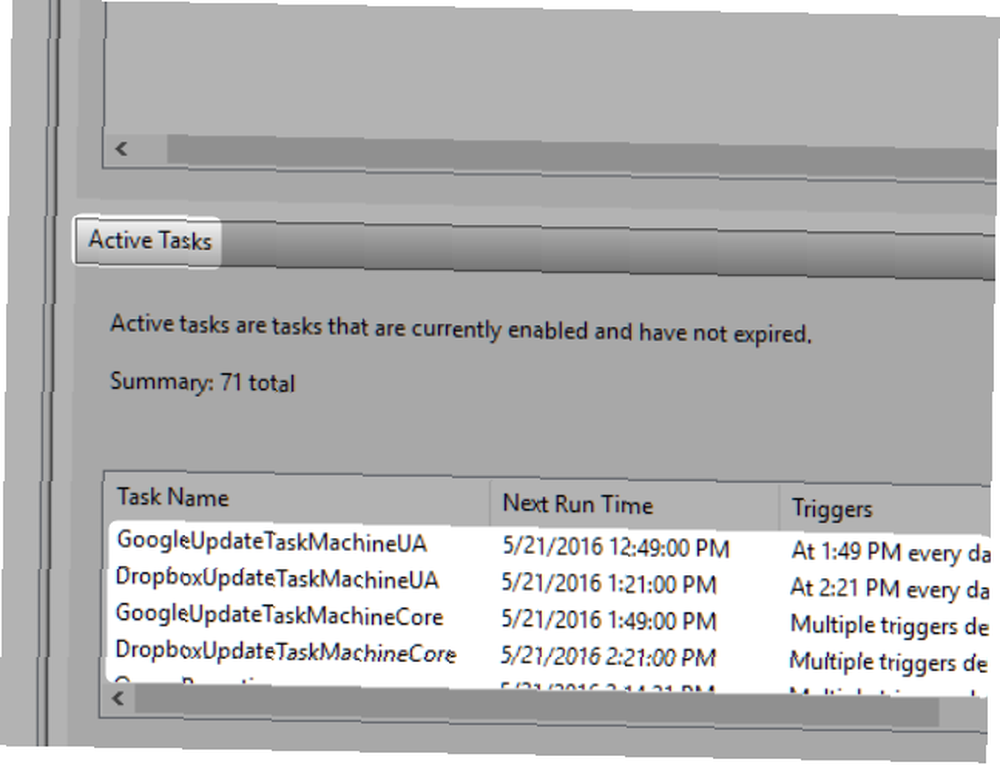
4. Cosas programadas que realmente no necesitas
Según el resumen del programador de tareas, 71 programas disparador basado en criterios dentro del Programador de tareas. Si bien la mayoría son importantes, algunas entradas no importan. Estos son instalados por software de terceros y no son realmente tan importantes para el funcionamiento de su computadora.
Puede ver esas entradas navegando a Programador de tareas y haciendo clic en Biblioteca del programador de tareas. Hacia el panel central, aparecerá una lista de aplicaciones. La mayoría de las entradas ubicadas aquí se refieren a la actualización de software. Sin embargo, muchos programas potencialmente no deseados (PUP) almacenan entradas en esta área. Si ve muchos programas que no reconoce, es posible que desee considerar ejecutar un análisis de malware 10 pasos a seguir cuando descubra malware en su computadora 10 pasos a seguir cuando descubra malware en su computadora Nos gustaría pensar que Internet es un lugar seguro para pasar nuestro tiempo (tos), pero todos sabemos que hay riesgos en cada esquina. Correo electrónico, redes sociales, sitios web maliciosos que han funcionado ... .

En caso de que te metas con el programador de tareas de Windows 10?
Si sabes lo que estás haciendo, definitivamente. El Programador de tareas ofrece mucho más que un rendimiento optimizado de la batería. Puede automatizar procesos aburridos. 4 tareas aburridas que puede automatizar con el programador de tareas de Windows. 4 tareas aburridas que puede automatizar con el programador de tareas de Windows. Su tiempo es demasiado valioso para perderlo con tareas repetitivas. Permítanos mostrarle cómo automatizar y programar tareas. También tenemos algunos buenos ejemplos. , incluyendo suspender y dormir. Para cualquiera que quiera afeitarse unos minutos preciosos de su rutina de trabajo, el Programador de tareas es una herramienta imprescindible.
¿Alguien más usa el Programador de tareas de Windows 10? Háganos saber cómo lo ha modificado en los comentarios.











